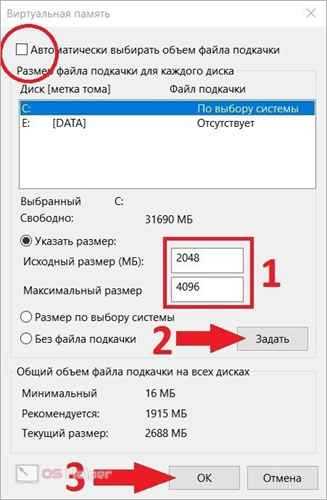Ошибка crc при распаковке архива как исправить? — О компьютерах просто
При распаковке какого-либо файла пользователь может столкнуться с ошибкой распаковки, и соответствующим сообщением «Unarc.dll вернул код ошибки: -12».
Обычно это связано с некорректно созданным репаком какой-либо программы, но бывают случаи, что причиной данной проблемы становятся архиватор и проблемы с «железом» пользовательского ПК.
В данном материале я расскажу, каковы причины данной дисфункции, а также поясню, что делать в ситуации, когда вы столкнулись с сообщением «Произошла ошибка при распаковке не совпадает контрольная сумма 12» на вашем компьютере.
Скриншот ошибки «Произошла ошибка при распаковке не совпадает контрольная сумма 12»
Разбираемся с причинами ошибки
Обычно указанная проблема возникает в ситуации, когда заявленная контрольная сумма архива не совпадает с реальной суммой, полученной архиватором при распаковке. Важным элементом данного процесса является CRC — алгоритм нахождения контрольной суммы, необходимый для проверки целостности архивных данных.
Конкретные причины, ведущие к несовпадению заявленной и фактической контрольных сумм архива могут быть следующими:
- Некорректно упакованный архив (репак);
- Битый архив, с ошибками загруженный с внешнего источника;
- Недостаток свободного места на жёстком диске;
- Злокачественная деятельность вирусных программ;
- Блокировка корректной распаковки архива антивирусными программами;
- Проблемы в работе планок памяти;
- Некорректно работающий архиватор (WinRAR, 7-ZIP и др.);
- Наличие в пути распаковки кириллических символов;
- Чрезмерно длинный путь распаковки, чрезмерно большие названия директорий;
- В системе деактивирован файл подкачки.Решаем проблему с Unarc.dll
Как исправить ошибку «Произошла ошибка при распаковке не совпадает контрольная сумма 12»
Чтобы избавиться от ошибкиUnarc.dll код ошибки: -12» рекомендую выполнить следующее:
- Перекачайте репак. Он мог быть скачан пользователем некорректно;
- Используйте репак другого автора. Если вы используете пиратский, рекомендую поискать и скачать альтернативный репак данной программы;
- Освободите место на жёстком диске. Ряд специалистов рекомендуют иметь свободного места на диске не менее 17,5 гигабайт. Проверьте количество свободного места на винчестере, при необходимости удалите ненужный софт;
-
Проверьте ваш ПК на наличие вирусных программ (помогут Dr.Web CureIt!, Trojan Remover, Malwarebytes Anti-Malware и другие альтернативные программы);
Используйте Dr.Web CureIt! для борьбы с злокачественными программами
- Попробуйте при установки игры использовать короткий путь, например, установить игру в директорию С:Games;
- При выборе пути для установки используйте исключительно латинские символы, без кириллицы;
-
Проверьте вашу память на ошибки с помощью соответствующих утилит (к примеру, программой Memtest86+);
Используйте утилиту Memtest86+ для проверки памяти вашего ПК
- Переустановите ваш архиватор. Рекомендую установить самые свежие версии WinRAR и(или) 7-ZIP;
- Задействуйте (увеличьте размер) файла подкачки. Нажмите на кнопку «Пуск», в строке поиска введите sysdm.cpl и нажмите ввод. В открывшемся окне свойств системы перейдите на вкладку «Дополнительно», в опции «Быстродействие» кликните на кнопку «Параметры».
В открывшемся окне параметров быстродействия вновь выберите вкладку «Дополнительно», и нажмите там на кнопку «Изменить».
Измените размер файла подкачки
Активируйте опцию «Указать размер» и введите объём файла подкачки, равный объёму оперативной памяти вашего ПК.
- Если вы ранее задействовали разгон системы (оверклокинг), тогда рекомендую вернуться к базовым параметрам по умолчанию, это может помочь пофиксить ошибку Unarc.dll код ошибки: -12;
- Во время распаковки отключите ваш антивирус, последний может препятствовать корректной распаковке архивных файлов;
- Скачайте и установите на нужное место файл unarc.dll. Скачайте архив с unarc.dll, распакуйте его с помощью архиватора, и переместите данный файл по адресу:
C:Windowssystem32 (для 32-битных машин)
C:WindowssysWOW64 (для 64-битных машин)
Заключение
Если при распаковке какой-либо программы вы столкнулись с ошибкой «Unarc.dll код ошибки: -12», то рекомендую выполнить весь комплекс советов, изложенных мной выше. Наиболее эффективным способом в такой ситуации является использование репака другого автора – обычно в таком случае ошибка «Unarc.dll код -12» не возникает.
- http://setupwindows.ru/dll/isdone-dll
- https://softikbox.com/kak-ispravit-oshibku-unarc-dll-returned-s-kodami-1-5-8-12-13554.html
- https://center-vertical.com/oshibka-kontrolnoy-summy-pri-raspakovke-rar/
Как исправить ошибку “Unarc.dll вернул код ошибки 11 при установлении игры”?
Итак, первое, с чего стоит начать решать сложившуюся проблему это запуск установочного файла игры от имени администратора. При этом пользователь, под которым вы вошли в систему, должен обладать правами администратора.
Для запуска установки от имени администратора нажмите по установочному файлу (setup.exe или autorun.exe) правой кнопкой мыши и выберите “Запуск от имени администратора“.
Запуск установочного файла от имени администратора
Также стоит отключить антивирус на время установки игры и проверить, чтобы в пути к папке с игрой не было русских слов и букв. Например D:игрыWorldoftanks будет не верным. Правильно D:gamesWorldoftanks.
Если игра устанавливается с диска, то проверить его поверхность визуально на наличие царапин и повреждений, так как в этом случае распаковщик попросту не сможет считать с диска данные и вернет ошибку “произошла ошибка при распаковке unarc dll вернул код ошибки 11”.
Если же игра скачана с интернета, то стоит попробовать ее перекачать и желательно другого сайта.
Еще стоит убедиться в том, что на жестком диске достаточно места для установки игры, так как зачастую бывает что для установки требуется больше места, чем для уже установленной игры. Связано это с тем, что в процессе распаковки и установки появляются временные файлы, удаляющиеся автоматически в конце процесса установки.
Последними действиями, которые помогут исправить ошибку Unarc.dll вернул код ошибки 11 при установлении игры будут увеличение размера файла подкачки и проверка оперативной памяти на наличие битых модулей.
Методы исправления ошибки с unarc. dll
Метод №1 Отключения антивирусного ПО
Первый делом попробуйте отключить ваше антивирусное программное обеспечения. Далеко вне последних случаях виновато именно оно. Ваш антивирус мог попросту заблокировать устанавливаемые файлы по кто-знает какой-причине. Порой такое случается. Может быть, что в этот раз антивирус решил заблокировать необходимый для распаковки файл, из-за чего и возникла Ошибка unarc. dll. После отключения антивируса, попробуйте заново запустить установку. Если же все прошло точно также и вы наблюдаете на своем мониторе ошибку с файлом Unarc. dll, то проблема определенно не в антивирусе.
Метод №2 Обновить DirectX
Это один из тех способов, который сложно проверить. Казалось бы, при чем тут DirectX? Все дело в том, что некоторые пользователи утверждают о том, что им помогло простое обновление DirectX. Попробуйте обновить DirectX, скачав его с официального сайта Microsoft, и посмотрите, измениться ли вообще ситуация. Возможно, что вы будете тем самым счастливчиком, которому повезет и поможет данный метод.
Метод №3 Кириллица на пути установки
Если вы выбрали для установщика директорию с кириллическими символами в ней, то, скорее всего, проблема заключается именно в этом. Различные программы, игры, установщики, да и сама операционная система порой не любит на своем пути русские буквы. Что уж тут поделать. Если в пути установки есть русские буквы, то либо уберите их, либо выберите другую директорию, без кириллицы. Сделав это, ошибка должна будет исчезнуть.
Метод №4 Проверка оперативной памяти
Проблема даже может заключаться в вашей оперативной памяти. Чтобы определить степень вины оперативки, ее нужно полностью проверить на различного рода повреждения. Выньте ее из материнской платы, протрите ее контакты и порт там, где она стояла. Затем проверьте ее с помощью довольно популярной утилиты под названием MemTest. Если у вас не одна планка оперативной памяти, а несколько, то попробуйте оставить каждую из них в отдельности в системе. Возможно, что что-то не так с одной из них.
Метод №5 Проверка жесткого диска
При появлении такой проблемы, как Ошибка Unarc. dll есть шанс того, что что-то не так с вашим жестким диском. Для проверки жесткого диска существует одна простая утилита, которая, к счастью, уже встроена в операционную систему. Для ее запуска сделайте следующее:
Также, если у вас есть достаточное количество времени, можете проверить свой жесткий диск с помощью утилиты под названием Victoria DOS. Данная программа может отыскивать на HDD поврежденные сектора и исправлять их, если представиться такая возможность. Но стоит предупредить, что использовать нужно именно версию DOS, а не для операционной системы, так как от последней мало толку.
Метод №6 Отключение “Предотвращение выполнения данных”
В операционной системе Windows есть много слоев защиты. И DEP(Предотвращение выполнения данных) является одним из этих слоев. Если упростить, то DEP помогает системе предохраняться и не запускать всякие подозрительные “элементы”, которые могут нанести вред ей, например, занести вирусов и т. п. Но порой DEP может заблокировать не то что нужно. Именно поэтому нужно внести исполнительный файл установщика в список исключений DEP. Для этого сделайте следующее:
Метод №7 Некачественная сборка
А не задумывались ли вы о том, что скачали просто некачественную сборку? Если вы просидели несколько часов над попытками запустить скачанный установщик и все четно, то, может быть, проблема именно в самом установщике, а не вашем компьютере. Найдите нужную вам утилиту или игрушку на каком-нибудь другом ресурсе и попытайтесь установить ее. Есть вероятность, что вы ломали голову все это время напрасно.
Как избавиться от бага
Часто можно услышать, что при появлении этой проблемы, рекомендуется переустановить Windows. Однако переустановка займет больше времени, чем простое исправление бага. Поэтому, последовав следующим рекомендациям, вы избавитесь от него.
1 шаг – битый архив
Если выводится надпись о битом архиве, то следует скачать его с другого сайта. Разархивировать рекомендуется стандартным архиватором. Вполне подойдет Win.Rar.
Если получилось так, что скачан другой архив, а баг все равно появляется, то попробуйте заменить архиватор.
2 шаг — замена архиватора
Удаляете старый, чистите операционную систему с помощью программы CCleaner.
Чтобы полностью удалить и избежать конфликтов в будущем, зайдите в «Панель управления», найдите архиватор и выделите его ПКМ. В открывшейся вкладке нажмите пункт «Удалить».
Теперь запускаете утилиту CCleaner и чистите реестр.
После этого устанавливаете новый.
Если не помогло, то проблема может заключаться в файле подкачки.
3 шаг – повышение размера дампа памяти
Для исправления бага с выводом надписи «unarc.dll возвратил код ошибки семь», следует повысить размер дампа памяти. Кликаете ПКМ по ярлыку на столе операционной системы и вновь кликаете по пункту «Свойства». В левом углу открывшейся вкладки, нажимаете на пункт «Дополнительные параметры системы».
Переходите во вкладку «Дополнительно» и кликаете «Параметры».
В появившемся окне пройдите в пункт «Дополнительно» и кликните по кнопке «Изменить». Затем укажите необходимый размер. Сделайте его не больше двойного размера ОЗУ компьютера.
Потом перезапустите компьютер.
4 шаг – переименование папки с названием «Игры»
Виновной в появлении этого бага может быть имя директории, куда устанавливаете игрушку. Имя папки, куда устанавливается игрушка, написано кириллическими символами. А именно «Игры».
Решением будет заменить символы кириллицы на латинские. И переименовать ее в «Games». И пробуете установить снова.
Шаг 5 – скачивание компонента
Возможно, что проблема в нехватке самого файла. То есть, в системе нет нужного компонента с этим именем, поэтому появляется ошибка. Для решения данной проблемы следует скачать unarc dll для windows 7 х64, если у вас установлена ОС Windows 64 – разрядная. Либо скачиваете unarc dll для операционной системы Win 7 х32, если у вас установлена ОС Windows 32.
Затем зарегистрируйте его в этой библиотеке. Откройте «Пуск», кликните по команде «Выполнить». Введите слова, которые даны на картинке и кликните «Выполнить».
Из-за чего возникает сбой и как его решить?
Опытные пользователи утверждают, что ошибки, связанные с файлом unarc.dll, могут иметь множество причин. Даже специалистам не всегда бывает понятно, из-за чего выскочило нежелательное окошко. К счастью, убрать его не составляет труда, если удаётся определить причину сбоя.
К самым распространённым вариантам, вызывающим проблему, можно отнести:
- Определённый архив был запакован архиватором, которого нет на вашем компьютере. Такое редко происходит, так как большинство софта запаковано в формате zip или rar. Однако, исключения встречаются, и из-за них у пользователей возникают проблемы. Решением станет установка архиватора, который способен открывать большинство форматов.
- Одна из папок имеет в названии русские буквы или спецсимволы. Нужно внимательно проверить наименования папок, откуда запускается архив или установка программы. Если потребуется, то следует исправить недопустимые названия.
- Недостаточный размер подкачки файла. Чтобы распаковать архив с игрой, может потребоваться много оперативной памяти, а также наличие файла подкачки с достаточным количеством виртуальной памяти. Если проблема в этом, то решить её легко – достаточно включить подкачку или увеличить её размер.
Если ни один из данных способов не помог исправить проблему и до сих пор непонятно, что делать, то рекомендуется попробовать последний вариант, о котором написано далее.
Установка файла unarc.dll
Unarc.dll – это файл, находящийся в динамической библиотеке, который отвечает за распаковку архива. Понять, что с ним возникла проблема, можно по сообщению «Архив поврежден! Unarc.dll вернул код ошибки». В этом случае поможет установка нового файла, но об этом по порядку.
Для начала нужно скачать unarc.dll для Windows 7 или 8 с сайта к себе на компьютер. После этого требуется скопировать загруженный файл в определённую папку. Чтобы найти, куда кидать его, следует задать на компьютере путь «\Windows\System32».
Для обладателей 64-битной системы требуется дополнительно скопировать файл в «\Windows\SysWOW64». Когда всё сделано, нужно перезагрузить компьютер и попытаться снова открыть архив.
Может случиться так, что ошибка останется и после установки unarc.dll. Тогда потребуется активировать его вручную. Для этого нужно зайти в «Пуск» и ввести в поиск «cmd». Откроется командная строка, в которую потребуется вписать «regsvr32 unarc.dll» и нажать Enter.
После этого снова перезагрузите компьютер и проверьте архив. На этот раз ошибка должна быть устранена, так как для этого было сделано всё возможное.
Как пользоваться торрентом для скачивания игр и не только?
В поисковой системе (Яндекс, Гугл) вводим запрос – что хотим найти и добавляем слово «торрент». Это позволит отфильтровать результаты выдачи должным образом. Например, хочу сериал «Игра престолов»:
- Переходим на любой сайт из полученного перечня, или же пользуемся своими любимыми ресурсами. Я не хочу рекламировать, то иногда «покачиваю» здесь и здесь. К сожалению, многие подобные страницы попадают в «черный список» Роскомнадзора, но владельцы быстренько «переезжают» на другие домены. «Пиратство» непобедимо!
- К примеру, я зашел на rutor-info, пролистал до категории «Игры» и кликнул по необходимой ссылке-названию:
Обратите внимание на информацию справа: можно увидеть количество комментарием в теме, размер раздачи, количество сидеров и личеров. Чем их больше, тем выше будет скорость загрузки
Теперь самая сложная задача – среди обилия рекламы (это большой недостаток всех трэкеров, и даже AdGuard не всегда спасает) найти ссылку для скачивания torrent-файла. Она может быть сверху, снизу, сбоку, где-угодно. В моем случае – всё просто. Линк расположен вверху:
Кликаем и указываем место, куда сохранить файлик. Помните, что он весит «немного». Буквально через пару секунд можно запускать его (двойным щелчком), что спровоцирует открытие приложения mTorrent. Сразу отобразиться окно выбора:
- Слева настраивается место сохранения контента. Нажав на «три точки» можно указать папку. А справа видим все содержимое – какие файлы, сколько «весят». Можем снимать «галочки», если какие-либо объекты не нужны. Это актуально, когда качаете подборку песен, к примеру. Как только всё настроите, жмите ОК.
- Теперь увидите главное окно приложения со списком всех закачек (активных, остановленных, раздающихся):
- Справа от названия выводятся размер, строка статуса с процентами, затем показана скорость скачивания и отдачи, ориентированная длительность процедуры.
- Если не хотите ни с кем делиться, то можете ограничить скорость раздачи торрента до 25 Кб в секунду). Для этого кликаем по элементу правой кнопкой мышки, выбираем пункт «Приоритет…» – затем «Ограничить отдачи» и указываем нужное нам значение.
Осталось только дождаться, когда статус покажет «100%» и можно переходить в папку с загрузкой.
Кстати, даже если компьютер выключиться, то недокачанные данные не испортятся. Можно в любой момент открыть клиент и возобновить процесс, используя кнопки управления:
Вот и разобрались, как пользоваться торрентом для скачивания сериалов. Больше подробностей Вы найдете в следующем ролике.
Увеличение файла подкачки
Недостаток оперативной памяти проявляется на слабых компьютерах или при распаковке объемных игровых файлов. Установщик не может поместить в оперативную память больший объем информации, чем сама ОЗУ. Чтобы решить этот вопрос, необходимо увеличить файл подкачки Windows.
Для увеличения объема вам необходимо открыть дополнительные параметры системы через панель управления. Затем в открывшемся окне перейти во вкладку «Дополнительно» и в разделе «Быстродействие» нажать кнопку с параметрами. Снова откройте подраздел «Дополнительно» и щелкните по кнопке изменения размера виртуальной памяти.

Выключите автоматический выбор размера и укажите необходимое значение вручную. Чтобы ошибка не возникла вновь, выставьте объем, равный физической ОЗУ. После установки игры вы сможете вернуть параметры в прежнее состояние.
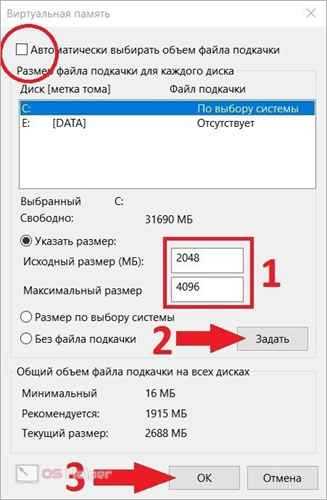
Как исправить ошибку Assassin’s Creed Valhalla Unarc.dll?
Что нам нужно сделать для устранения ошибок isdone.dll и unarc.dll в Assassin’s Creed:
1-) Отключите брандмауэр
Обязательно отключайте брандмауэр Windows каждый раз при установке пиратских игр. Чтобы отключить брандмауэр Windows;
- Мы открываем его, набрав Вирус и защита от угроз на стартовом экране поиска.
- Нажмите «Управление настройками» ниже.
- Отключаем постоянную защиту.
2-) Скачать файл Dll
Файлы isdone.dll и unarc.dll могут отсутствовать в Windows. Для этого давайте установим внешние файлы dll, загрузив их.
- Прежде всего, нам нужно скачать файлы isdone.dll и unarc.dll.
- Щелкните, чтобы загрузить файл Isdone.dll.
- Щелкните, чтобы загрузить файл Unarc.dll.
- После загрузки распакуем файлы isdone.dll и unarc.dll на рабочий стол.
- Скопируйте файлы Isdone.dll и unarc.dll в файл «C: Windows SysWOW64».
3-) Установить контроль учетных записей пользователей
Мы можем избежать возможных ошибок, снизив безопасность контроля учетных записей пользователей. Для этого;
- Откройте экран «Начать поиск», набрав «Параметры контроля учетных записей пользователей».
- Никогда не уведомляйте панель и не нажимайте кнопку ОК.
Когда переустанавливать
Если заменяете демопрограмму на основную или переходите на следующую версию дистрибутива, переустановите КриптоПро. Удостоверьтесь в том, что на компьютере есть лицензия КриптоПро или сертификаты. Если нет, сохраните их.
Через запуск меню имеющейся программы с функциями администратора системы удалите предыдущую программу стандартным способом.
Если через панель установки и удаления корректно удалить программу не получается, используйте дистрибутив. В аварийном случае удалите через специальную утилиту. Здесь найдете эти программы:
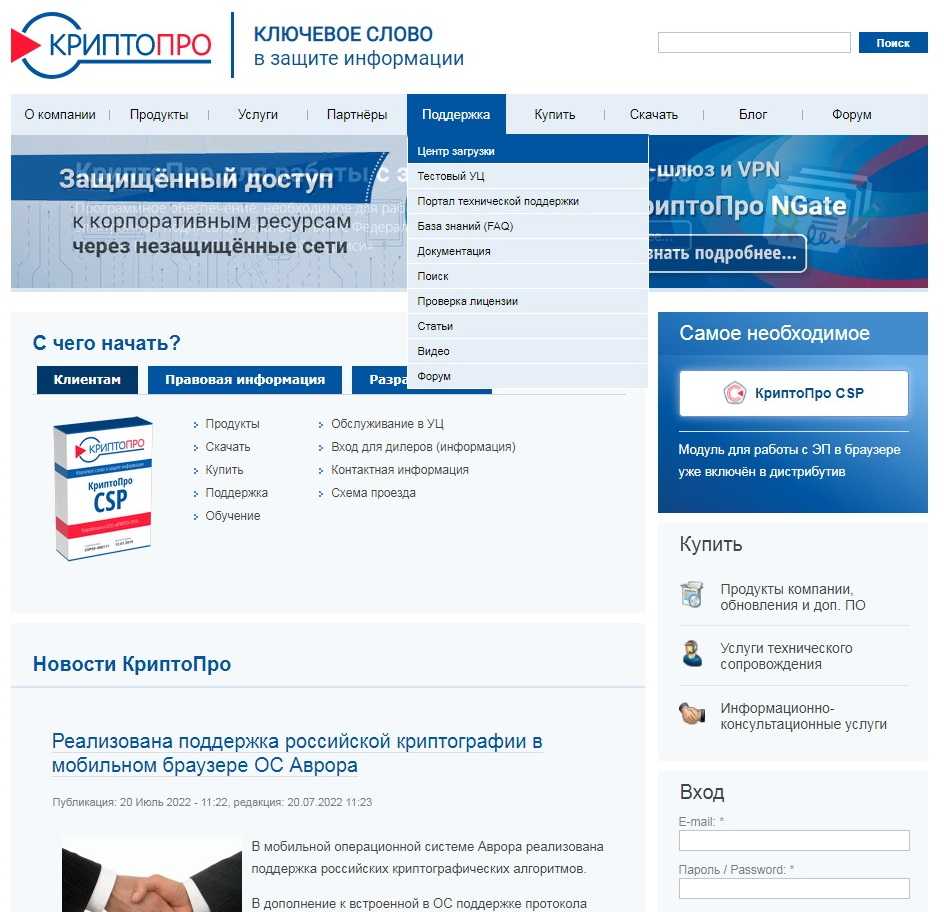
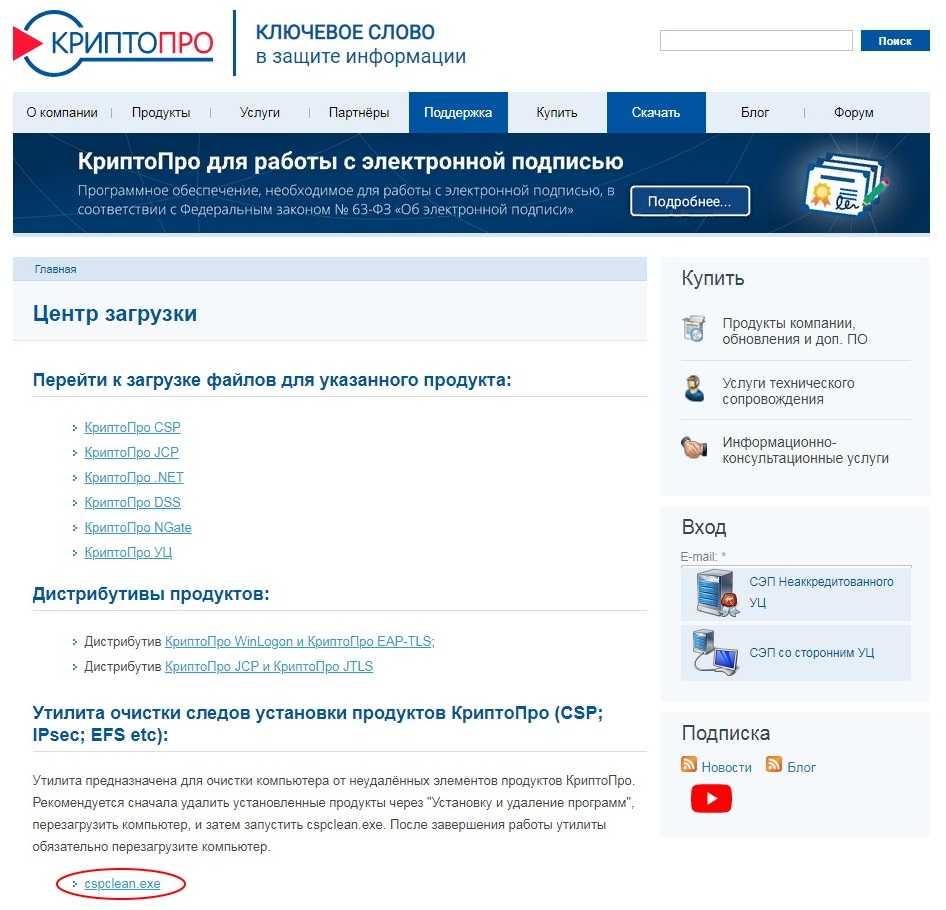
Утилита подходит для всех версий CSP. Для выполнения очистки запустите файл cspclean.exe, перезагрузите компьютер и повторно запустите утилиту.
Теперь установите новый продукт.
Method 3 : Update your driver to restore unarc.dll
To update your drivers through the Device Manager, follow the steps below.Step 1 : Open your Device Manager. To do so, right-click on the Start button and select Device Manager.Step 2 : In Device Manager, expand the list of drivers until you find the one you wish to update. Drivers are usually under the category of either «System Devices» or «Printing and Imaging».Step 3 : Right-click on the driver you wish to update and select Update Driver Software.Step 4 : In the next window, select Search automatically for updated driver software.Step 5 : Once the driver updates, you will be notified in the next window.Select Close.
Run In Compatibility Mode
The computer game or application that you’re attempting to run or install, may not be fully compatible with your version of Windows. As a viable workaround, you could attempt to run the program in compatibility mode. To do that, simply follow the instructions below:
1. Ensure you’ve booted into your system as an administrator.
2. Then right-click on the Applications Desktop Icon and select Properties.
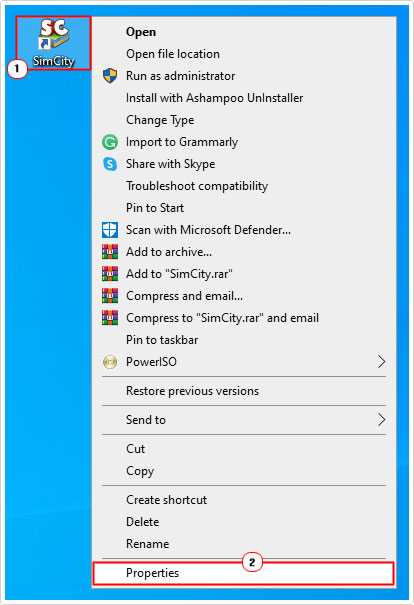
3. This will bring up the Applications Properties applet, from here, click on the Compatibility Tab, tick the box next to Run this program in compatibility mode for, then select the Operating System and click on OK.
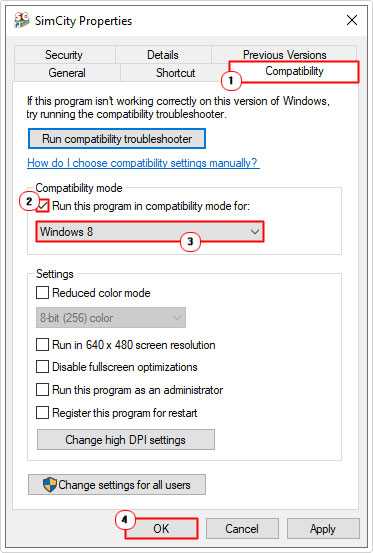
5. Now open the program by double-clicking on the same Desktop Icon.
What does “UNARC.DLL” error mean?
The «UNARC.DLL» error message can be caused by several factors. UNARC.DLL is a critical component for some Windows applications, and the error message indicates that the file is corrupt or missing, which affects the program. This could be caused by malicious software, incorrect installations, faulty programs, registry issues, etc.
An error message associated with UNARC.DLL indicates that the file is corrupt or missing.
Commonly occurring error messages related to UNARC.DLL include:
- “The program can’t start because UNARC.DLL is missing from your computer”
- “Error loading UNARC.DLL. The specified module could not be found”
- “There was a problem starting UNARC.DLL”
- “UNARC.DLL could not be located”
- “Cannot register UNARC.DLL.”
Regardless of the cause, each UNARC.DLL error can be treated similarly.
Method 5 : Restoring System Image
Restoring system image is pretty simple if you follow the steps enlisted below. Don’t worry If you have never created any system image then you can restore the system from the image created by Windows 10.Step 1 : Go to the Settings app.Step 2 : Tap on Update & security.Step 3 : Scroll down and click on Recovery.Step 4 : In the Recovery section, click on the Get started button.Step 5 : You can see the system image you have created in the list or created by windowsStep 6 : Tap on the image from which you want to restore the system.Note: Make sure not to select the wrong system image or you may lose the data on your computer.
Дружная сеть
Для работы с торрентом потребуется установка специальной программы – торрент-клиента.
Передача данных происходит следующим образом: пользователь, который решил поделиться фильмом (для простоты возьмем для примера именно фильм), создает торрент файл и размещает его на трекере – сайте, который работает как посредник между тем, кто предлагает и теми, кто качает фильмы.
Этот файл – путь, по которому все желающие подключаются к пользователю, на компе которого залит фильм. Т.е. он становится мини-сервером.
Но фишка в том, что те, кто качает, одновременно и раздают этот фильм дальше: файл как будто склеивается из миллионов фрагментов, которые, объединившись, станут готовым фильмом. Поэтому, если один или несколько компьютеров откажут, закачка будет продолжаться. Это очень удобно и экономит кучу времени.
Для того, чтобы вникнуть в суть процесса, следует владеть сленгом торрента:
- Сидер – в переводе с английского обозначает «сеятель», так называют пользователя, который скачал желаемый файл целиком и теперь только раздает другим;
- Личер – «пиявка». Такое нелицеприятное прозвище получает пользователь, который, в основном, качает, а сам раздает мало, недостаточно долго находится онлайн после окончания скачивания либо искусственно снижает исходящий трафик;
- Соотношение между первыми и вторыми называется «пиры». Понятно, что если преимущество за сидерами, то скорость скачивания будет достаточно высока, а если преобладают личеры, то фильм будет качаться долго и нудно.
Отключение защиты, антивируса и SmartScreen
Ошибка с библиотекой isdone.dll возникает при установке пиратских версий игр (загруженных из интернета, через торренты) из-за особенностей работы таких приложений. Подобные игры идут с пометкой RePack (от «Механики» или других источников) и могут некорректно восприниматься защитой операционной системы.
Справедливости ради, многие архивы с играми из торрентов действительно содержат вредоносные файлы и вирусы. Если проверка файлов при помощи установленного антивируса не выявила проблем, можно попробовать его отключить и переустановить игру заново. Часто игры начинают нормально работать после этих действий на Windows 7, 8 и XP. Для Windows 10 потребуется дополнительно отключить встроенный фильтр SmartScreen.
Последовательность действий:
Что такое папка в компьютере + инструкции по работе для новичков
- Удалить игру через uninstall.exe или Пуск — Панель управления — Установка и удаление программ.
- Перезагрузить компьютер.
- Отключить антивирус.
- Отключить встроенный Брандмауэр Windows.
- Для Windows 10 — отключить фильтр SmartScreen.
- Попробовать установить игру заново.
Для отключение фильтра SmartScreen (только для Windows 10) нужно:
- Нажать ПКМ по значку Защитника Windows и открыть Центр безопасности.
- Выбрать «Управление приложениями и браузером».
- Выключить SmartScreen, поставив галочку в положение «Выключить».
Выключать фильтр нужно для всех приложений: Проверка приложений и файлов, SmartScreen для Microsoft Edge и SmartScreen для приложений Магазина Windows. Часто этих действий достаточно, чтобы ошибка с файлом isdone.dll перестала возникать при установке игры. Альтернативный вариант — найти другую версию приложения и попробовать снова.
После устранения ошибки и успешной установки игры следует восстановить все настройки безопасности и антивируса обратно. Описанный выше способ хорошо позволяет исправлять проблему с одной или несколькими играми. Если проблема осталась или возникает при установке вообще любых игр, придется прибегать к более сложным способам.
- [pp_imgslr srcs=»https://mycomp.su/wp-content/uploads/otklyuchenie-smartscreen-v-windows-102.jpg,https://mycomp.su/wp-content/uploads/folder-rename.jpg,https://mycomp.su/wp-content/uploads/sdram-ddr3-change.jpg,https://mycomp.su/wp-content/uploads/file-podkachki-windows-7.jpg»]
Variant 5:Fix unarc.dll error with SFC
Another method is DISM, an image development and service management tool. Few people know what the phrase «checking the integrity of sfc / scannow system files» means. But today we want to tell you exactly about this option for troubleshooting errors in unarc.dll files. So, this command automatically checks and completely removes the protected Windows system files. But to take advantage of this command, you need to know a few important points.
- Activate CMD and run the command “DISM / Online / Cleanup-Image / RestoreHealth”.
- To start, run the command line as an administrator. To get this done quickly, click Win and activate “Command Prompt”. After executing this command, you should right-click on “Run as administrator”.
- Be sure to enter sfc / scannow on the keyboard and confirm the action.
- After 10 minutes, when you find that the process is completed, you can restart the computer. The dll error should go away.
The main sources of unarc.dll errors are: obsolete versions of the OS and drivers, viruses, accidental deletion of the necessary files and incompatibility of the main components. 99% of the problems (except in specific cases) can be solved manually using the instructions from the sections above, or use one of the programs that fix the problems automatically.
Good luck!
Special offer
Supported on
Download Solution 5,923,654 downloads
See more information about Outbyte and unistall instrustions. Please review Outbyte EULA and Privacy Policy Limitations: trial version offers an unlimited number of scans, backup, restore of your windows registry for FREE. Full version must be purchased.
Заключение
Итак, мы рассмотрели все варианты решения проблемы. Искать причину нужно поэтапно, поскольку явных признаков и указаний текст возникающей ошибки не дает. Если вы выполните все рекомендации по порядку, то в большинстве случаев сможете добиться стабильной распаковки игры. А если у вас возникли непредвиденные отклонения от инструкции или дополнительные трудности, то обязательно обращайтесь за помощью к нашим специалистам через комментарии.
- https://allerrors.ru/unarc-dll/
- https://FB.ru/article/351744/shest-sposobov-kak-ispravit-oshibku-unarc-dll-vernul-kod-oshibki—
- https://helpadmins.ru/unarc-dll-vernul-kod-oshibki-11-pri-ustanovlenii/
- https://os-helper.ru/oshibki/unarc-dll-vernul-kod-7-kak-ispravit.html
- https://os-helper.ru/oshibki/unarc-dll-vernul-kod-1.html
- https://soft-ok.net/4896-chto-znachit-oshibka-11-pri-ustanovke-igry.html
- https://marmok.ru/pc/unarc-dll-kod-oshibki-11-ispravlenie/